基于kickstart实现网络共享以及制作光盘和U盘实现半自动安装centos6系统
一、使用kickstart实现网络共享半自动化安装。
①在centos6上安装system-config-kickstart、ftpd包。
 ②使用system-config-kickstart命令,编辑里面的内容,该文件生成ks.cfg文件。
②使用system-config-kickstart命令,编辑里面的内容,该文件生成ks.cfg文件。
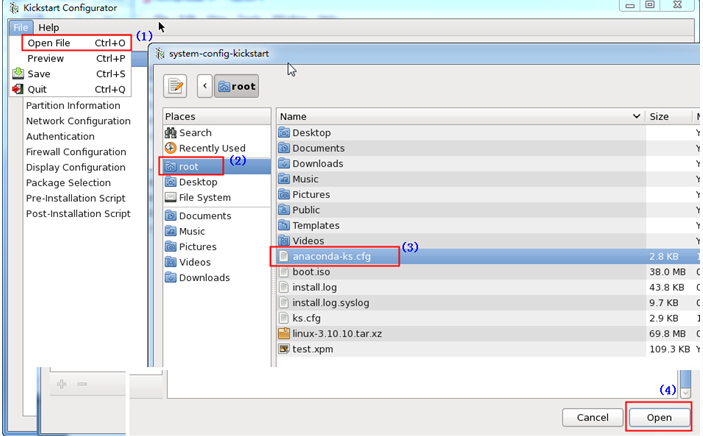
修改完之后在File菜单中选择Save保存,在最上面输入ks.cfg名字,选择保存位置,点击Save按钮即可。
#platform=x86, AMD64, or IntelEM64T
#version=DEVEL
# Firewall configuration
firewall --disabled #安装后重启初始化系统时选择关防火墙
# Install OS instead of upgrade
install #安装类型选择为安装
# Use network installation
url --url="http://172.16.9.21/x86_64/" #通过网络安装,使用的Http服务
#repo --name="FedoraEPEL" --baseurl=http://172.17.0.1/fedora-epel/6/x86_64/ --cost=1000
# Root password
rootpw --iscrypted $1$jLn8z9P1$ff07gV9CfXmz1Q0NEOmAw/ #管理员root的密码,使用加密存放
# System authorizationinformation
auth --useshadow --passalgo=sha512 #认证方法,使用的sha512的加密方式
# Use graphical install
graphical #使用图形界面进行安装
firstboot --disable
# System keyboard
keyboard us #选择的键盘类型为us
# System language
lang en_US #语言为英文
# SELinux configuration
selinux --disabled #关闭selinux
# Do not configure the X WindowSystem
skipx #忽略X Window System的配置
# Installation logging level
logging --level=info #启动的日志级别
# Reboot after installation
reboot #安装完之后重启系统
# System timezone
timezone Asia/Shanghai #系统时区为亚洲/上海
# Network information
#network --bootproto=dhcp --device=eth0 --onboot=on
# System bootloaderconfiguration #表示传递能内核的参数
bootloader--append="crashkernel=auto crashkernel=auto rhgb quiet"--location=mbr --driveorder="sda"
# Partition clearinginformation
clearpart --all #以下都是对磁盘进行分区操作的,这里使用的LVM
zerombr #磁盘没有分区,对磁盘进行分区
part /boot --fstype=ext4--size=200
part pv.008002 --size=61440
volgroup vg0 --pesize=8192pv.008002
logvol / --fstype=ext4--name=root --vgname=vg0 --size=20480
logvol swap --name=swap--vgname=vg0 --size=2048
logvol /usr --fstype=ext4--name=usr --vgname=vg0 --size=10240
logvol /var --fstype=ext4--name=var --vgname=vg0 --size=20480
%post #安装完之后需要执行的脚本
%end #脚本结束符
%packages #在安装过程中需要安装的程序包及程序包组
@base
@basic-desktop
@chinese-support
@client-mgmt-tools
@core
@desktop-platform
@fonts
@general-desktop
@graphical-admin-tools
@legacy-x
@network-file-system-client
@perl-runtime
@remote-desktop-clients
@x11
-ibus-table-cangjie
-ibus-table-erbi
-ibus-table-wubi
%end #程序包及程序包组结束符
以上就是我的ks.cfg文件里面的具体内容,不过根据自己爱好可以自己想怎么添加都ok。
③把ks.cfg文件移动到/var/ftp/pub/目录下,并开启ftp服务.

④查看防火墙以及ftp端口是否打开。
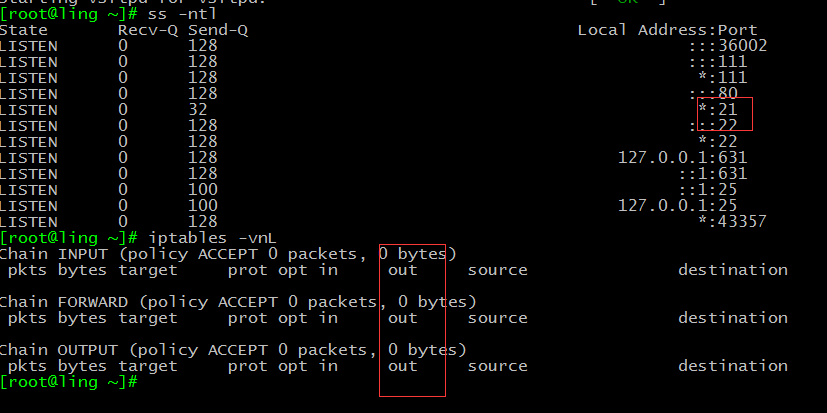 ⑤在浏览器中实验是否能打开ftp里面的文件.
⑤在浏览器中实验是否能打开ftp里面的文件.
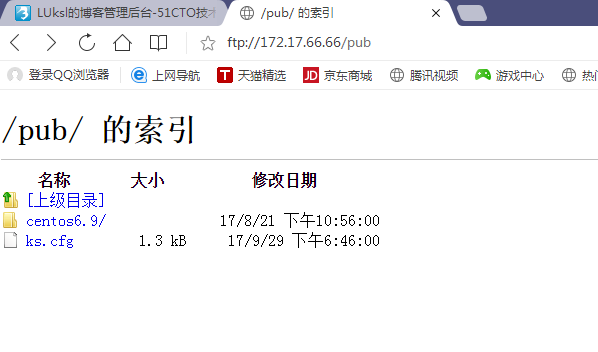
⑥新建一个虚拟机,进入菜单后按tab键,在后面添加ks=ftp://172.17.66.66/pub/ks.cfg或者按esc键,在后面添加linux ks=ftp://172.17.66.66/pub/ks.cfg
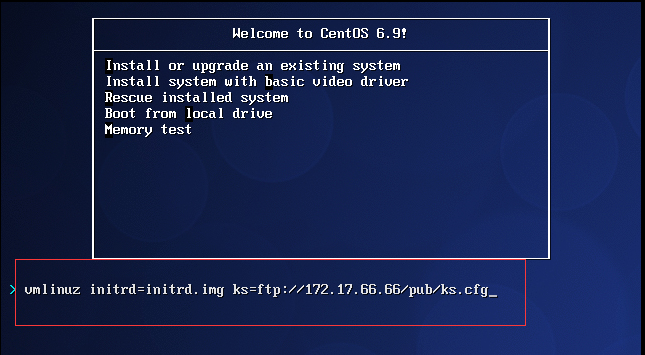
ok,接下来就可以实现自动化安装了。
二、基于制作光盘实现自动化安装。
①在任意一目录下创建一个目录(mkdir -p /app/iso这是我创建的),拷贝光盘下的isolinux到该目录下。
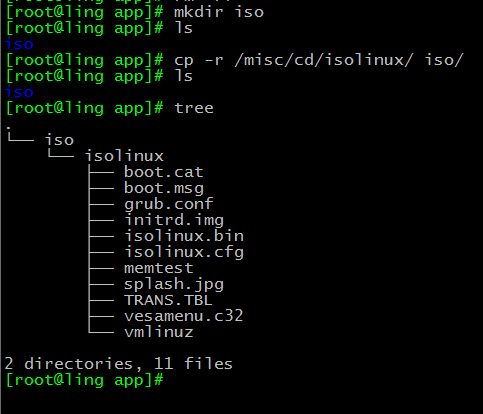
②修改实验一那个ks.cfg文件,同时制作两个启动菜单选项。
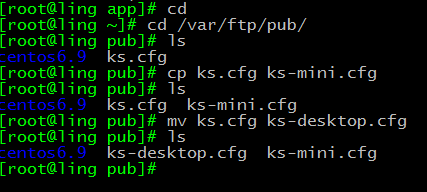
③复制ks-mini.cfg和ks-desktop.cfg两个文件到/app/iso下。
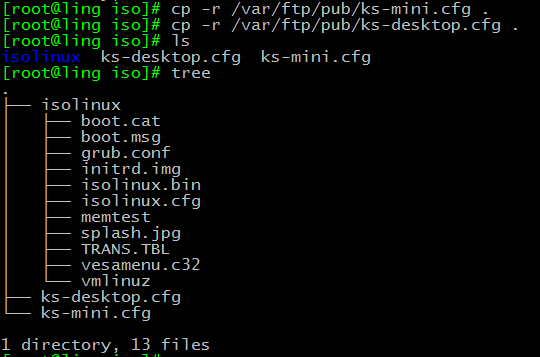
④修改isolinux/isolinux.cfg文件.【文件可以根据自己的爱好,随便写】
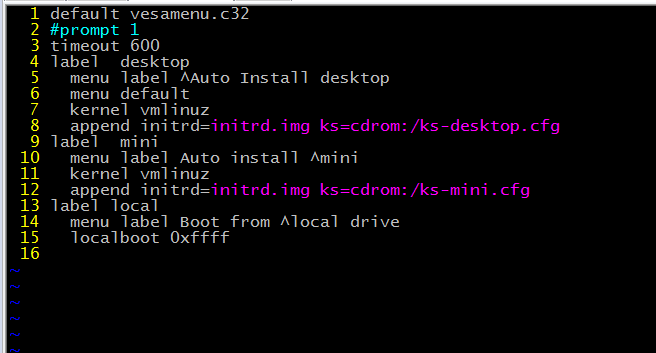
⑤使用mkisofs -R -J -T -v --no-emul-boot --boot-load-size 4 --boot-info-table -V "Autoinstall centos " -b isolinux/isolinux.bin -c isolinux/boot.cat -o /root/boot.iso /app/iso/命令,刻制光盘。
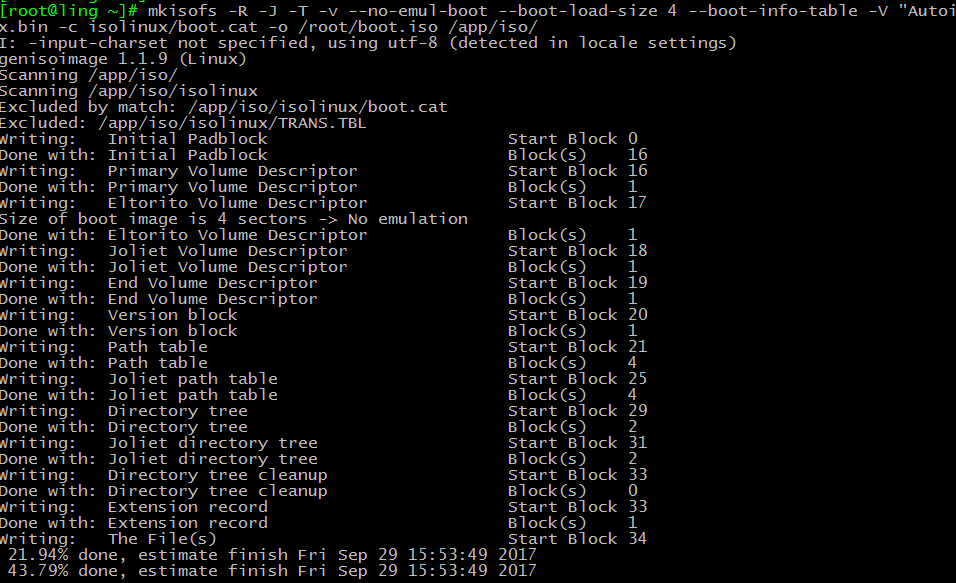 ⑥把生成的光盘文件导到物理机上。
⑥把生成的光盘文件导到物理机上。

⑦新建一个虚拟机,使用导到电脑上的光盘驱动,并使用光盘启动。
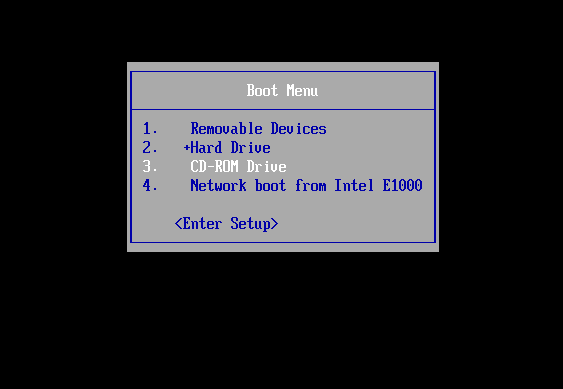
⑧打开虚拟机。
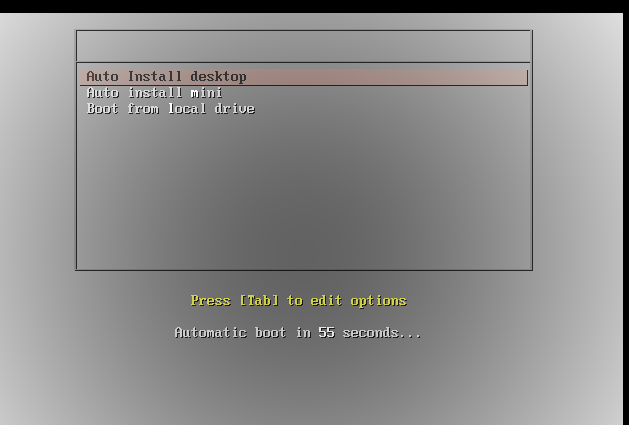
可以看到我们自己做的启动菜单。
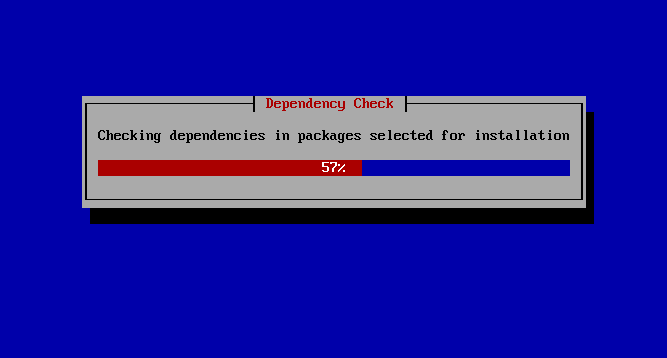
看到虚拟机正在自动化安装系统,实验完成。
三、实现U盘半自动安装centos6系统。
由于没有U盘,我就给centos6系统添加一块硬盘模拟U盘。
①刻录ISO文件到U盘。
命令:dd if=boot.iso of=/dev/sd*【硬盘根据自己情况而定】
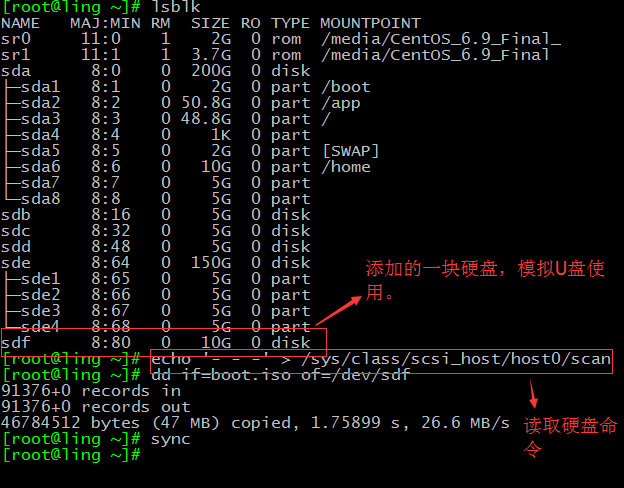
②挂载U盘,查看里面内容。
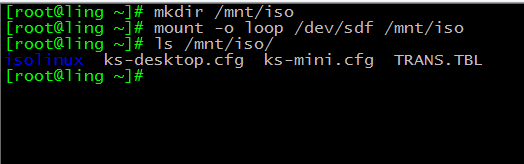
③通过启动,发现起不来。查看/dev/sdf二进制。
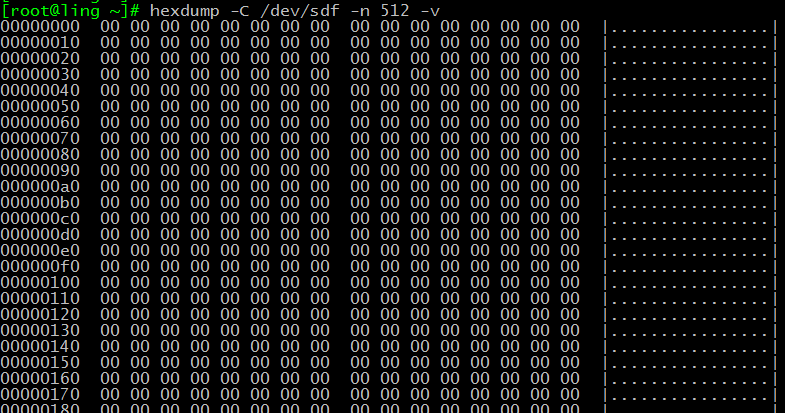 由此可见没有数据。
由此可见没有数据。
④安装syslinux包,使用isohybrid命令,重新刻制U盘里面的内容。
命令:isohybrid boot.iso
dd if=boot.iso of=/dev/sdf
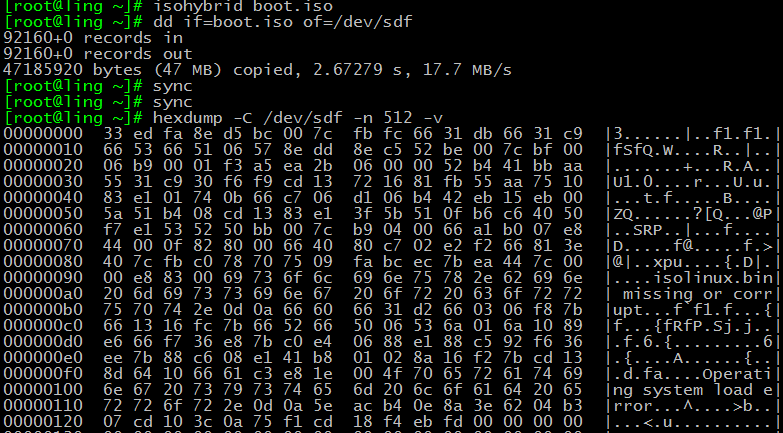 ⑤然后,拔掉U盘,新建虚拟机,直接ok。
⑤然后,拔掉U盘,新建虚拟机,直接ok。
以上基于半自动安装,始终达不到批量安装,所以使用的人很少,只是基于理解,下篇文章基于全自动安装并且可以批量安装。
转载于:https://blog.51cto.com/19940919/1970092
基于kickstart实现网络共享以及制作光盘和U盘实现半自动安装centos6系统相关推荐
- 新的服务器装Ubuntu系统(如何在windows下制作启动盘以及如何安装Ubuntu系统)
1.准备一块4GB以上的空U盘 2.https://rufus.ie/ 下载rufus 到windows电脑 3. 插入U盘,打开 rufus 软件 如是操作即可. 4.https://www.ub ...
- 制作U盘启动来安装Linux系统的具体方法(图文)
一.安装所用到的工具盒软件 1.U盘一个(我建议用容量为8GB大的U盘,因为安装时得需要镜像文件.如果没那么 大的,1个GB的也可以,但这样你得再找个硬盘来存放镜像以便安装时用). 2.刻录软件( ...
- 删除计算机共享信息命令,win10系统使用命令将网络共享删除的操作办法
有关win10系统使用命令将网络共享删除的操作方法想必大家有所耳闻.但是能够对win10系统使用命令将网络共享删除进行实际操作的人却不多.其实解决win10系统使用命令将网络共享删除的问题也不是难事, ...
- win7下安装网络共享打印机 hp LaserJet 1010
公司环境如下: 打印机:HP LASERJET 1010 打印机主机操作系统:WINXP X86 需要连接网络共享打印机的电脑操作系统: WIN7 X64 在安装网络打印机前,先将在自己的电脑上添加一 ...
- 用rufus f2 制作Ubuntu16.04 U盘启动盘
用UltraISO制作Ubuntu16.04 U盘启动盘 1,从Ubuntu官网http://cn.ubuntu.com/download/下载系统的iso文件 用来制作的U盘需要是FA ...
- UltraISO 如何制作U盘启动安装Win10系统
本教程是介绍使用UltraISO(软碟通)制作U盘启动来安装Win10系统,适用于当原系统损坏.崩溃.升级异常导致系统不能开机时重装,相对比<制作U盘PE启动盘方法>更快,且不需要借助任何 ...
- 制作os x启动u盘并使用u盘安装mac系统全程图文步骤
我们知道现在使用U盘安装系统非常普遍,mac os x也是支持U盘安装,在app store下载的os x系统镜像包可以写入U盘制作成启动盘,这样做的目的是可以在苹果电脑发生问题时,全新安装系统.这边 ...
- 如何用光盘安装服务器系统教程,光盘、硬盘怎么安装系统(图文教程)
一 光盘安装(一般都会的) a 安装请设置光盘启动,然后选择"安装原版就可以安装" b 安装请设置光盘启动,然后选择"安装 GHOST **** "就可以自动安 ...
- 怎样制作Mac启动U盘
很多人在苹果的app store中购买了最新的操作系统狮子(OS X Lion).但是升级之后发现一些问题,比如:开机和关机速度明显变慢,有些程序停止响应.今天我来介绍一下从app store购买OS ...
最新文章
- Numpy:数组合矢量计算
- “三通一达”创始人均来自桐庐 有的村人均GDP上亿
- GDC dispatch_semaphore
- .NET6 中的 PriorityQueue
- PDF 与 Word互转工具。 在线的 和安装软件
- 【摘】蓝牙技术及其协议栈
- 语义分割项目:病害程度定量估算(求每类占总量比例)
- 天载免息股票汽车整车涨幅居前
- 2016-2017-1(实变函数56, 点集拓扑56)
- 微信游戏奇迹暖暖选取服务器失败,奇迹暖暖微信登录授权失败
- [ 代码审计篇 ] 代码审计思路 详解
- 带例子的测试用例模板
- return,return 0 ,return -1 , exit(-1),return 1
- Nexus7二代刷机直升android10
- 楷体DB_2312 安装包
- 3 数据库图形管理工具sqlite3
- 【SSL】1597石子合并问题(环形)
- 原生php往word文件对应位置写入值 , 并实现预览和下载功能(超实用)
- 点云配准论文阅读笔记--Comparing ICP variants on real-world data sets
- 一文读懂高通苹果专利战背后的专利常识
